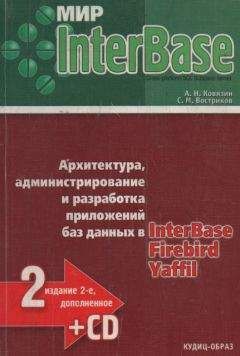Денис Колисниченко - Анонимность и безопасность в Интернете. От «чайника» к пользователю
Рис. 3.5. Каталог для установки I2P
После установки программы запустите программу services.msc и убедитесь, что служба I2P Service установлена и работает (рис. 3.7).
Рис. 3.6. Установка программы
Рис. 3.7. Служба I2P Service установлена и работает
3.2.3. Настройка браузера и других сетевых программ
Установив I2P, займемся настройкой браузера и других сетевых программ на использование шлюза I2P. Делается это аналогично указанию анонимного прокси-сервера – весь этот процесс для каждого браузера был подробно описан в главе 1. В качестве имени прокси-сервера следует указать localhost, номер порта – 4444.
Например, в Opera для указания прокси-сервера надо выполнить команду меню Opera | Настройки | Общие настройки. В открывшемся окне перейдите на вкладку Расширенные, затем – в раздел Сеть (рис. 3.8). Нажмите кнопку Прокси-серверы. Откроется окно, в котором и нужно указать имя прокси-сервера и его порт (рис. 3.9).
Рис. 3.8. Окно настроек браузера Opera
Рис. 3.9. Параметры прокси-сервера
Теперь можно попробовать зайти на основную страницу проекта: http://i2p2.i2p.
Возможно, брандмауэр опять пресечет попытку доступа к сетевым ресурсам (рис. 3.10), но на сей раз он заблокирует программу i2p.exe (во всяком случае мой Comodo спросил, что с ней делать: разрешить или запретить доступ к сети). Если собираетесь работать – нажмите кнопку Разрешить.
Можно также посетить следующие i2p-сайты:
✓ http://forum.i2p;
✓ http://rus.i2p.
Само собой разумеется, все эти сайты будут доступными только в браузере, настроенном на I2P (рис. 3.11).
Рис. 3.10. Предупреждение брандмауэра
Рис. 3.11. Форум forum.i2p
3.3. Решение проблем
3.3.1. Сообщение Warning: Eepsite Unreachable (Предупреждение: I2P-сайт недоступен)
Данное сообщение может появиться, если вы сразу же после установки I2P попытаетесь обратиться к I2P-ресурсам. Дело в том, что ваш шлюз еще не успел подключиться к I2P-сети. Просто подождите несколько минут, затем повторите попытку. В моем случае прошло минут десять, прежде чем шлюз стал работать как следует. Можете пока в это время побродить по сайтам из другого браузера.
3.3.2. Медленная работа I2P
Не нравится скорость работы I2P? Тогда откройте браузер и введите следующий интернет-адрес: http://127.0.0.1:7657/.
Откроется консоль маршрутизатора I2P (рис. 3.12). Интерфейс консоли – русский (правда, чтобы он таким стал, нужно нажать на значок флага РФ), что существенно упрощает процесс освоения консоли.
Рис. 3.12. Консоль управления маршрутизатором I2P
Рис. 3.13. Настройки I2P
Нажмите на ссылку НАСТРОЙКИ I2P. На открывшейся странице можно изменить ограничение скорости. По умолчанию задано всего лишь 96 Кбайт/с на прием и 40 Кбайт/с на отдачу (рис. 3.13). Установите новые лимиты и нажмите кнопку Сохранить настройки.
3.3.3. Сообщение Warning: Eepsite Not Found in Addressbook
Вы увидите такое сообщение, если сайт, который вы хотите посетить, не добавлен в адресную книгу вашего I2P-маршрутизатора. Находясь в консоли маршрутизатора (см. рис. 3.12), перейдите по ссылке Адресная книга. На открывшейся странице выберите тип адресной книги: либо основная (чтобы добавить запись в свою основную адресную книгу), либо маршрутизатор (чтобы добавить запись в адресную книгу маршрутизатора). На рис. 3.14 изображена адресная книга маршрутизатора.
Рис. 3.14. Адресная книга маршрутизатора
Рис. 3.15. Добавление нового адреса
Под последней записью вы найдете форму добавления нового адреса (рис. 3.15). Введите имя сайта, например name.i2p, и его Base-64 адрес. Адрес сайта можно найти или на любых других I2P-сайтах, или в Интернете (с помощью Google). С некоторыми полезными ресурсами вы можете познакомиться на следующей страничке: http://korot97.blogspot.com/2011/06/i2p.html.
Иногда бывает намного проще просто обновить файл hosts.txt, скачать последнюю версию которого можно по адресу http://www.i2p2.i2p/hosts.txt.[4] После загрузки файл hosts.txt следует поместить в каталог установки I2P (по умолчанию это каталог c: Program Filesi2p).
Совет
Помните, что файл hosts.txt нужно время от времени обновлять, иначе новые сайты (которые появятся в I2P-сети после установки I2P на ваш компьютер) не будут вам доступны.
Если у вас не открывается даже сайт www.i2p2.i2p (основной сайт проекта), добавьте в ваш файл hosts.txt следующий фрагмент (листинг 3.1). Весь код нужно поместить в одну строчку. После этого немного подождите и обновите страничку в браузере. Ничего перезагружать не нужно (ни службу I2P, ни компьютер). На рис. 3.16 изображена главная страница сайта www.i2p2.i2p.
Рис. 3.16. Основная страница www.i2p2.i2p
Понимаю, что перепечатывать весь этот код из книги сложно, поэтому вы можете скачать мою версию файла hosts.txt, где уже добавлен фрагмент из листинга 3.1, по следующему адресу: http://www.dkws.org.ua/i2p/hosts.txt.
Зеркало сайта www.i2p2.i2p вы также можете найти в "обычном" Интернете по адресу: http://www.i2p2.de.
Из истории вопроса
Вообще-то, идея с файлом hosts.txt стара как мир. В любой сетевой операционной системе имеется файл hosts. В Windows он находится в каталоге c: WindowsSystem32driversetc, в UNIX-системах – в каталоге /etc. Раньше в него записывались имена и IP-адреса узлов всего Интернета. То есть этот файл использовался для разрешения доменных имен (например, www.dkws.org.ua) в IP-адреса и обратно.
Когда узлов в Интернете было мало, обслуживать файл hosts не составляло труда. Скажем, раз в месяц в этот файл добавлялся новый узел, и каждый администратор знал, что нужно скачать с главного сервера этот файл и заменить им свою копию hosts.
Но с ростом числа узлов файлы hosts оказались неэффективными: каждый день появляются тысячи новых узлов, а на данный момент (по информации с сайта ISC.org) их насчитывается 849 869 781. Для сравнения: в 1981 году было 213 узлов, а в 1982 – 215. То есть за один год прирост составил всего 2 узла. В 1983 году насчитывалось 562 узла, в 1984–1024. Обслуживать файлы hosts с таким небольшим количеством записей было несложно.
Но количество узлов в Сети росло в геометрической прогрессии. В 1987 году количество компьютеров, подключенных к Интернету, превысило 28 000. После этого стала активно использоваться система доменных имен (DNS, Domain Name System), хотя она была разработана еще в 1984 году, но до 1987 года по понятным причинам активно не использовалась.
Сравним, если с 1981 года по 1982 прибавилось всего 2 узла, то за полгода, с января по июль 2011 года, прибавилось 31 495 512 узлов. Согласитесь, обслуживать такой огромный файл hosts не очень удобно, да и с учетом нынешнего развития Интернета его бы пришлось копировать каждые пять минут.
Использование сетью I2P такой древней (не побоюсь этого слова) концепции говорит о том, что пока сама сеть недостаточно развита, и в ней насчитывается сравнительно мало узлов. Позже в этой сети должно появиться какое-то подобие DNS, конечно, при условии, что сеть будет развиваться.
Какие еще сайты посетить? Откройте адресную книгу маршрутизатора. В ней по умолчанию будет 330 записей. Попробуйте посетить эти сайты. На некоторое время вам будет вполне достаточно, а остальные ресурсы вы найдете по мере знакомства с сетью I2P.
3.3.4. I2P и брандмауэр
Когда вы запускаете I2P на локальном компьютере, проблем с настройкой брандмауэра, как правило, не возникает, – это если брандмауэр способен обучаться – обучающий режим имеется во многих программных продуктах (Comodo Internet Security, Outpost Firewall Pro и др.). Совсем другое дело, если брандмауэр настроен на блокирование всего, что не разрешено. В этом случае вам понадобится в настройках брандмауэра разрешить следующие локальные порты:
✓ 1900 (UPnP SSDP UDP);
✓ 2827 (BOB-мост);
✓ 4444 (HTTP-прокси);
✓ 4445 (HTTPS-прокси);
✓ 6668 (IRC-прокси);
✓ 7652 (прослушка событий UPnP HTTP TCP);
✓ 7653 (прослушка ответов поиска UPnP SSDP UDP);
✓ 7654 (порт клиента I2P);
✓ 7655 (UDP для SAM-моста);
✓ 7656 (SAM-мост);
✓ 7657 (консоль управления);
✓ 7658 (ваш I2P-сайт);
✓ 7659 (исходящая почта к smtp.postman.i2p);
✓ 7660 (входящая почта от pop.postman.i2p);
✓ 8998 (нужен для mtn.i2p.i2p);
✓ 31000 и 32000 (управляющие порты).
3.4. Полная анонимность: I2P и Tor вместе
Наверное, вам интересно, какую сеть использую я? Мой выбор – Tor. Но не потому, что она чем-то лучше I2P, просто больше подходит для моих задач. Сеть I2P удобна, когда нужно обеспечить полную анонимность обмена данными между участниками сети, но при условии, что все участники находятся в одной сети – в I2P.